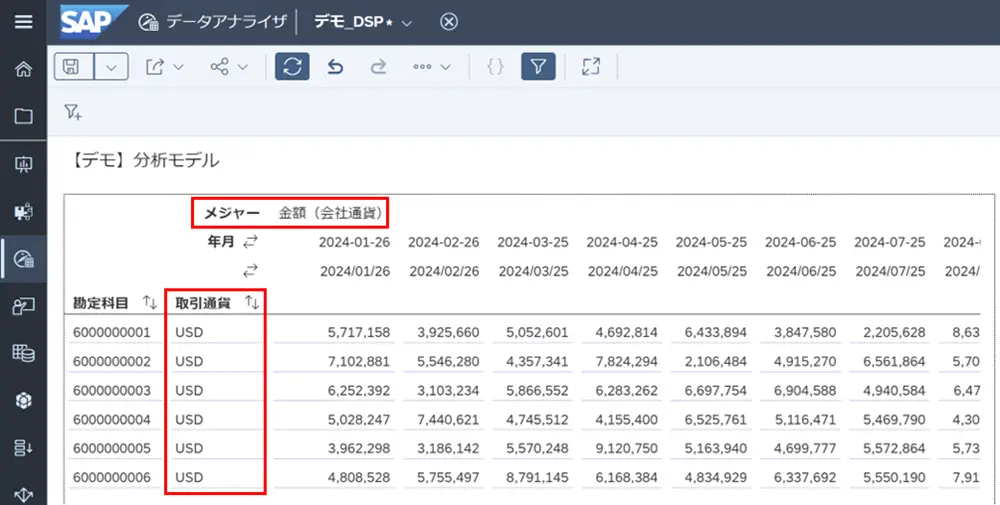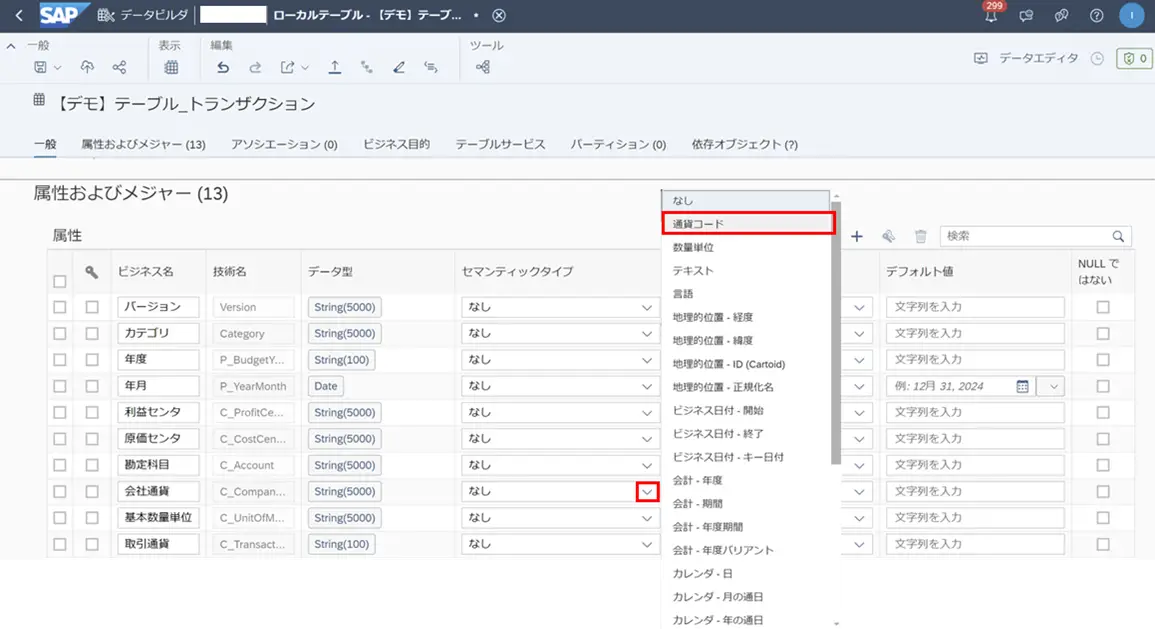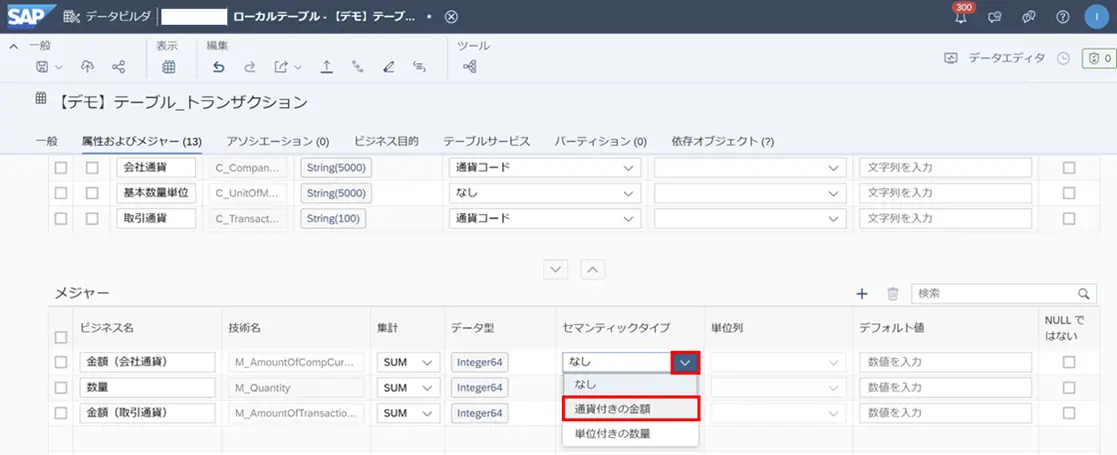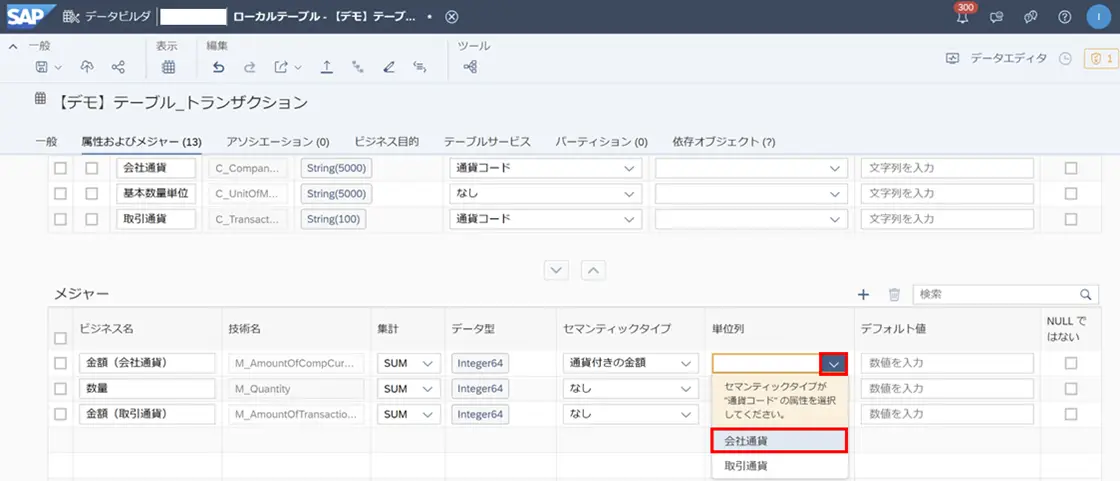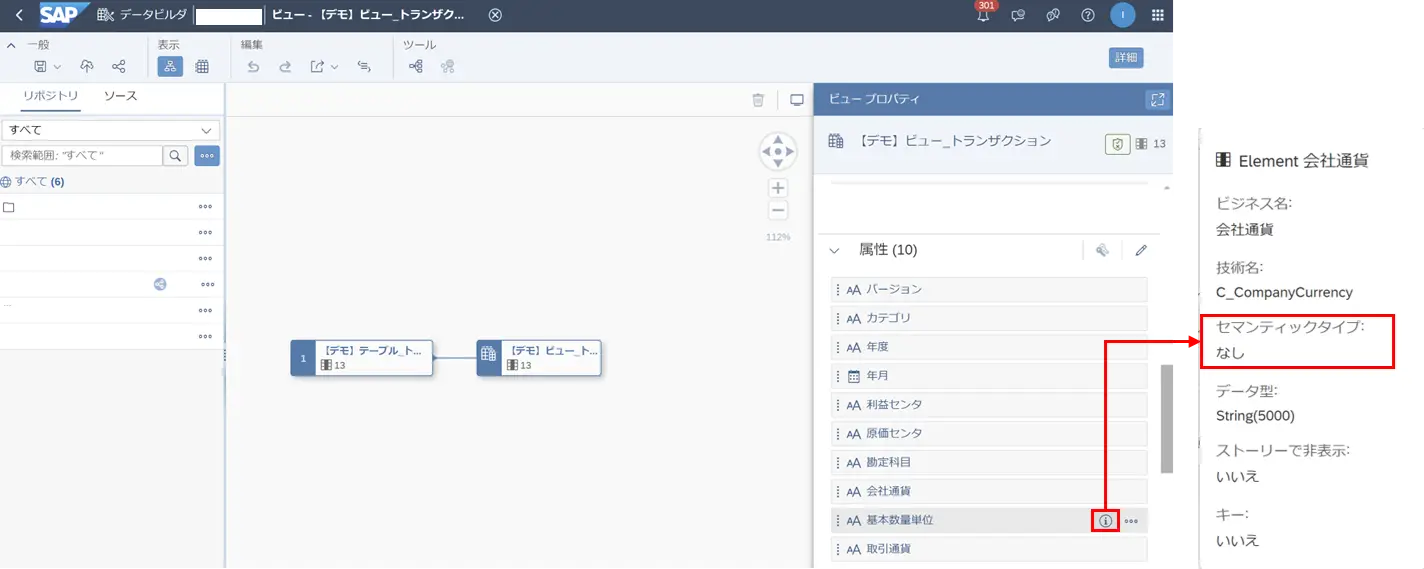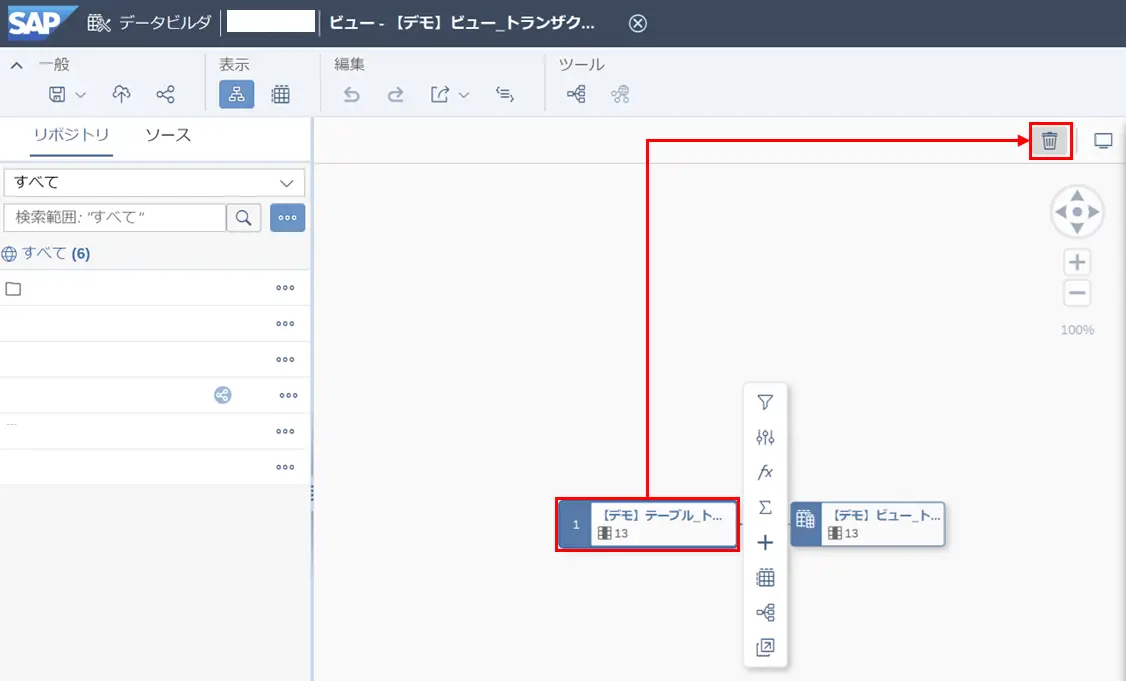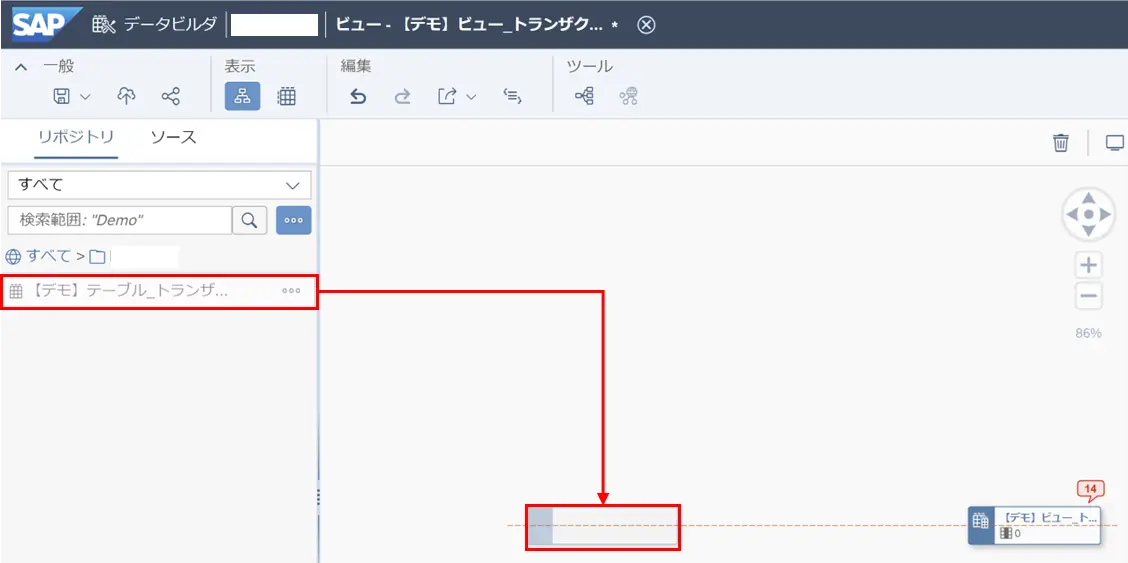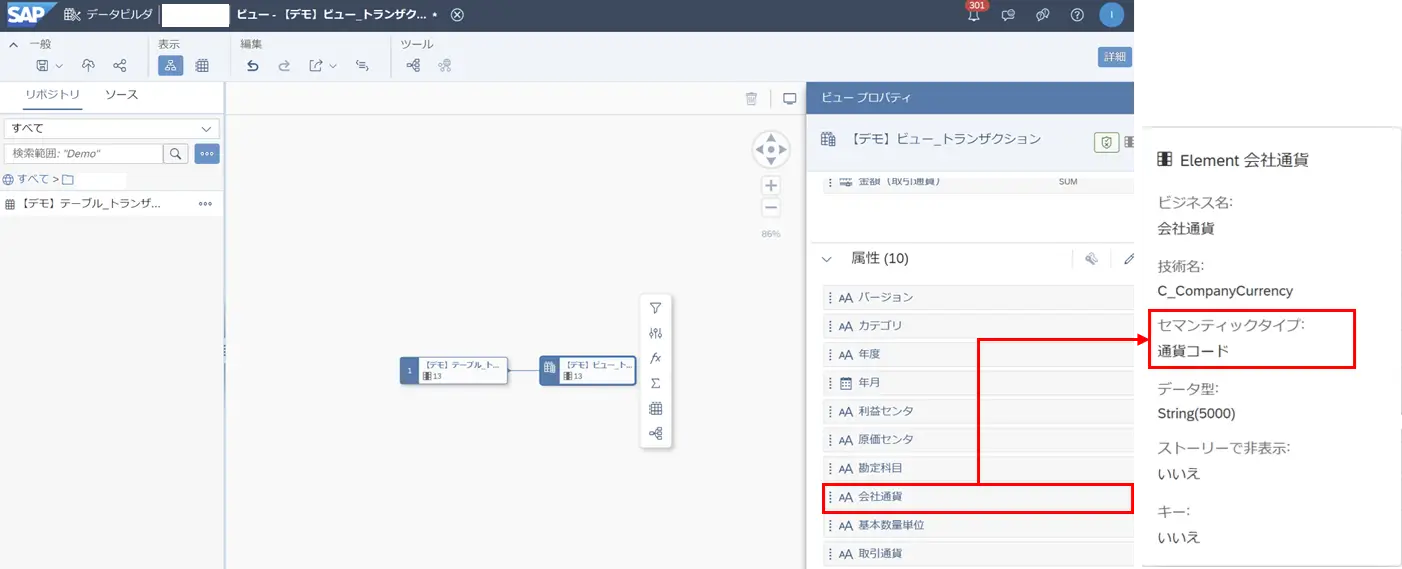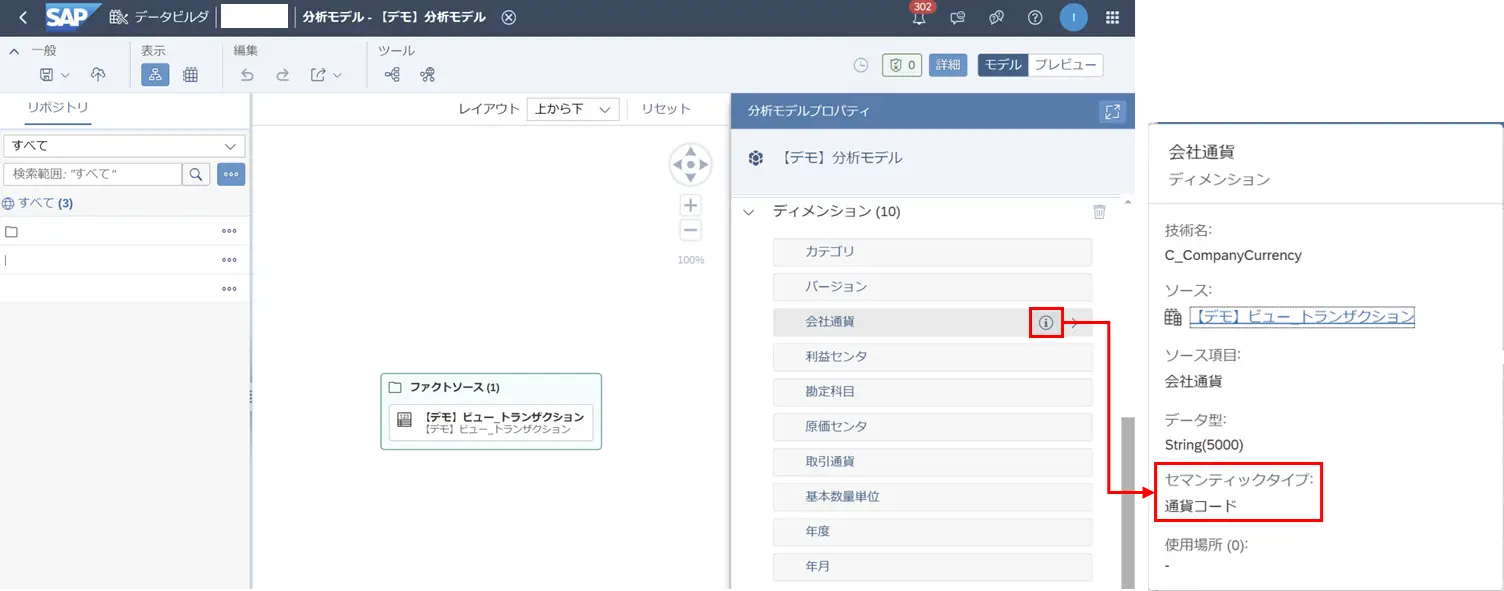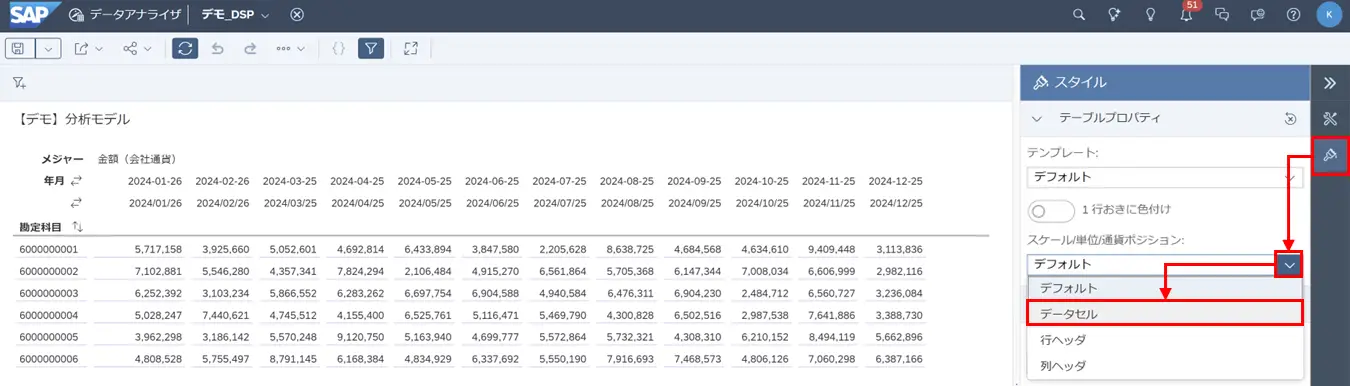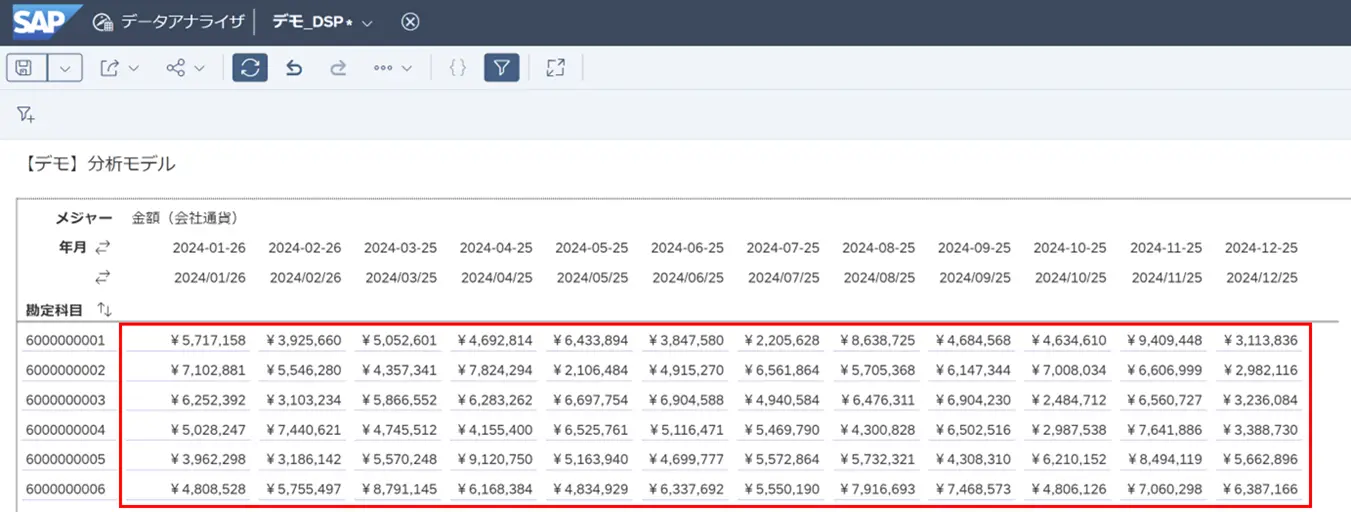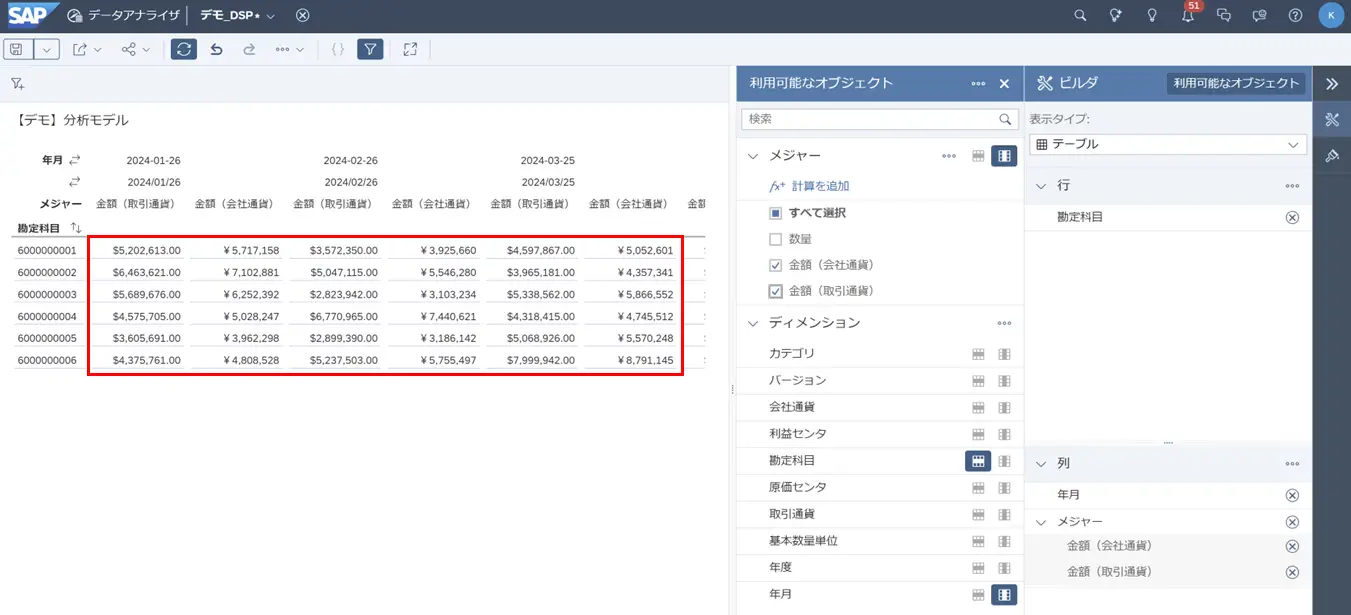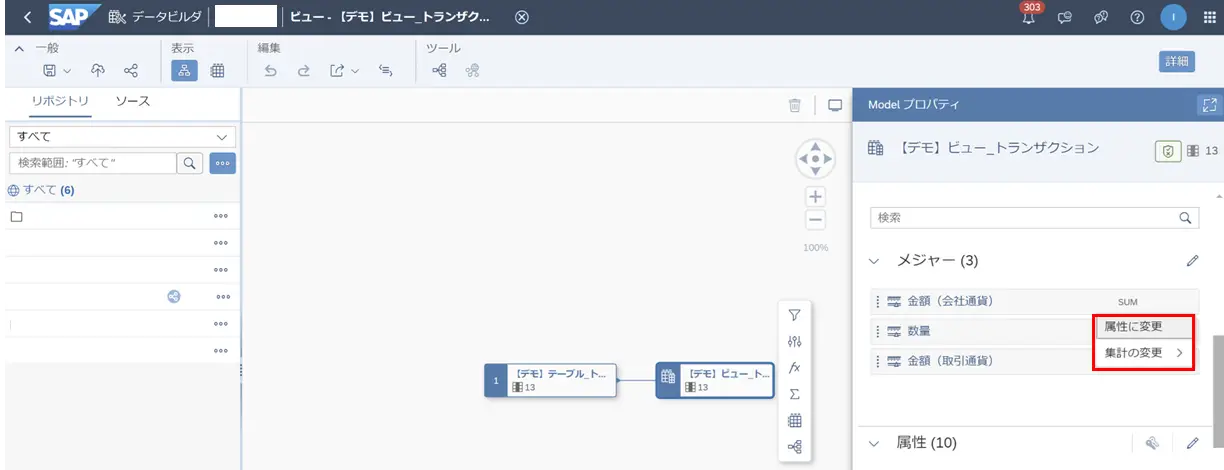目次
はじめに
こんにちは、VAC本部の生島です。
主にSAP Analytics Cloud(以後SAC)のBI・Planning機能の導入支援を担当しています。
Datasphere(以後DSP)モデリングシリーズの第2回として、項目のセマンティックタイプの設定を使用した場合に、SACへどのような影響があるか確認していきたいと思います。
前回作成した分析モデルやファクトビューなどのオブジェクトを使用しますので、前回までの手順についてはこちらからご確認ください。
現在の状態
前回作成したSACのデータアナライザを改めて確認してみます。金額が表示されていますが、このままだと通貨が不明です。
また、行や列に表示することはできますが、金額と通貨の紐づきが無いため、以下のように金額と関係のない通貨を表示する恐れがあります。
この問題を、DSPの「セマンティックタイプ」という設定を使用し、SAC上で金額と通貨の関係性を明確に表示することができます。
実装手順
テーブルの設定
前回作成したテーブルを開き、通貨を示す項目のセマンティックタイプを「通貨コード」に変更します。
メジャー項目のセマンティックタイプを「通貨付きの金額」に変更し、単位列に関連する通貨項目を設定してください。
完了したら、デプロイしてください。これでテーブルの定義変更は完了です。
ファクトの設定
次に、ファクトの定義変更を行います。前回作成したファクトを開き、項目の定義を確認します。
テーブルで定義したセマンティックタイプが引き継がれていません・・・。
残念ながら、テーブルを更新しても自動的にファクトへ引き継がれるわけではありません。
そのため、データソースとなるテーブルを一度削除し、もう一度ドラッグ&ドロップで定義する必要があります。
※2024/10/15時点
再度ドラッグ&ドロップを行うと、テーブルで定義したセマンティックタイプが反映されます。
完了したらデプロイしてください。これでファクトの定義変更は完了です。
分析モデルの設定
最後に、分析モデルを確認します。
項目のセマンティックタイプを確認すると、ファクトまで反映されていた内容が分析モデルにも反映されています。
ただし、SACには反映されていない状態のため、デプロイのみ実行してください。
これで分析モデルの定義変更は完了です。
結果確認
それでは、SACの表示がどのように変化したか確認していきます。
データアナライザを開き、スタイルから通貨の表示位置をデータセルに設定します。
DSPでメジャーに対して紐づけた通貨の記号が、セル内に表示されます。
以下のように通貨が異なる数値項目が混在している場合でも、一目で通貨単位が見分けられるようになります。
金額だけでなく、数量と数量の単位についても同様の手順で設定ができますので、ぜひお試しください。
注意点
①メジャーへのセマンティックタイプの設定は、テーブルでは可能だが、グラフィカルビューでは不可
テーブルで設定したセマンティックタイプの設定ですが、グラフィカルビューでは設定ができません。
そのため、セマンティックタイプの設定が必要であれば、事前にテーブルのセマンティック用途をファクトに指定したうえで、セマンティックタイプを設定する必要があります。
※2024/10/15現在
②テーブル・ファクトを作成後にセマンティックタイプを変更すると、手戻りが発生する場合がある
ファクトを作成したグラフィカルビューの作成画面では、他にも計算式の追加や集約の定義が可能です。
しかし、今回の手順のように、一度データソースとなるテーブルを削除すると、定義していた計算式や集約の定義も削除されてしまいます。
そのため、SACでの表現を踏まえた形でDSPの設計を行い、初めのテーブル・ファクト作成時にセマンティックタイプを設定しないと、その後、手戻りにつながる可能性がありますので、ご注意ください。
さいごに
DSPのセマンティックタイプ設定を使用することで、より視認しやすい形でデータをご活用いただけるようになります。
次回は、分析軸となる属性(ディメンション)に対し、テキストやマスタのプロパティ情報を付与してSAC上で確認できる設定を行います。ぜひ引き続きご覧ください。